轻松录屏安装教程介绍
时间:2021-01-03 13:41:37 作者:无名 浏览量:55
“轻松录屏”软件是一种具有简单操作和实用功能的屏幕记录软件。该软件简单,紧凑,快速且压缩率高,是一种流行,简单实用的屏幕记录软件。您可以将动态变化的图像记录在屏幕上,鼠标移动轨迹以及同步的声音记录到文件中。该软件默认使用自定义媒体文件格式(* .csc)进行保存。您可以使用本地CscPlayer播放器播放以‘.csc‘结尾的本地屏幕视频文件,或将它们保存为FLV,SWF,AVI文件格式。
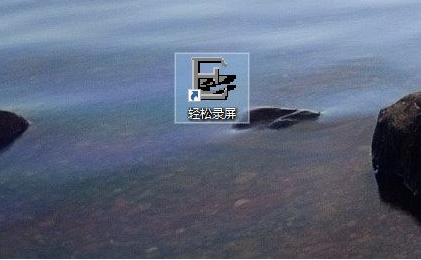
软件功能
1.专业的屏幕压缩算法。记录的AVI和swf文件在同类产品中最小。支持全屏录制,窗口录制,3D游戏录制。
2.支持多种标准文件格式:AVI,SWF,FLV,WMV,Mp4和jpeg图像,并具有自己的播放器和解码器。
3.同步记录,质量可调,并支持各种Windows系统。
4.专业的屏幕捕获技术,该程序运行在后台上,不影响系统运行,不需要安装驱动程序,占用的CPU较少。
5.连续记录24小时,生成多个文件并在启动后自动记录。
6.支持最大彩色屏幕分辨率1600102432位。

轻松录屏安装教程介绍图二
使用方法
1.进入软件主操作页面后。
2.您可以设置在软件中记录所需的格式,或者可以记录文件格式(例如Flash)。
3.在格式设置下,我们可以设置预先录制后保存视频的位置。
4.如果此时直接单击“录制”按钮进行录制,则录制将成为全屏操作,需要自定义录制区域的用户可以单击小图标选择录制窗口。
5.您可以通过“详细设置”配置软件的录制声音和其他信息,并且可以在下图所示的窗口中自由配置它。
6.完成以上设置后,返回操作页面并单击“录制”按钮以开始录制视频。
7.录制之前会出现一条消息,单击“是”单选按钮开始录制。
8.在配置区域中完成视频录制后,单击下面的“停止录制”按钮。
9.显示警告消息时,可以根据需要选择是否需要播放此视频文件。
10.录制后,您可以在设置的视频保存文件夹中找到刚录制的视频文件。

轻松录屏安装教程介绍图三
安装步骤
1.进入简易屏幕录像安装向导。安装向导建议在继续安装之前关闭其余软件。
2.阅读Easy Recording许可协议。阅读后,单击我接受此协议。您必须接受该协议才能继续安装。
3. Easy Screen Recording的默认安装路径是C: \ Program Files \ NNScreen5。要安装Easy Screen Recording,至少需要3.1 MB的磁盘空间。我们还可以设置自定义软件的安装路径。
4.然后选择简易屏幕录制开始菜单快捷方式的存储路径文件夹,我们也可以单击浏览自定义文件夹路径。
5.选择是否要创建桌面快捷方式。如果不需要创建它,只需取消选中它即可。
6.安装向导已准备就绪,可以在计算机上安装Easy Screen Recording。单击安装开始安装软件。
7.安装向导正在计算机上安装Easy Screen Recording。简易屏幕录制的安装需要一段时间。
8.简易屏幕录制的安装成功。此时,安装向导将告诉您该软件已成功安装。单击“完成”退出安装向导并立即运行“简易屏幕录制”。
相关资讯
相关软件
- 破解qq功能和安装教程
- 怎么将网易云音乐缓存转换为MP3文件?
- 比特精灵下载BT种子BT电影教程
- 微软VC运行库合集下载安装教程
- 土豆聊天软件Potato Chat中文设置教程
- 怎么注册Potato Chat?土豆聊天注册账号教程...
- 浮云音频降噪软件对MP3降噪处理教程
- 英雄联盟官方助手登陆失败问题解决方法
- 蜜蜂剪辑添加视频特效教程
- 比特彗星下载BT种子电影教程
- 笔记本电脑通用无线网卡安装教程及常见问题...
- 光影魔术手安装教程介绍
- 惠惠购物助手常见问题解答和特色介绍
- 极速下载软件特色和常见问题解答
- 柠檬云财务官方下载
- 奇游加速器官方下载
- 轻松录屏安装教程介绍
- 优化博士官方下载
- 怎么使用adblock广告过滤大师
- 怎么使用超级站长帮手











